Android флэш-дискісін көрмейді. Планшет USB флэш-дискісіне қалай қосылуға болады: қадамдық қолдау
- Біз USB флэш-дискісін планшетке қосамыз
- Android
- iPad
- Windows құрылғылары
- Android құрылғылары
- Файл менеджері
- Драйвты қауіпсіз шығарыңыз
- USB порты жоқ құрылғылар
Қазіргі заманғы планшеттердің иелері жиі кездеседі, егер сіз көптеген фильмдер мен музыканы сақтасаңыз, онда құрылғыда жад жеткіліксіз. Әсіресе, егер құрылғы тым қымбат болмаса және ол аз мөлшерде болса ішкі жады . Әрине, жад картасын орнатып, оған барлығын сақтауға болады, бірақ көбінесе компьютерден немесе басқа планшеттен бірнеше файлды тасымалдау қажет болған жағдайлар болады.
Сыртқы флэш-жадты қосу қажет болған жағдайлар бар мобильді құрылғы
USB флэш-дискісі жеке файлдар мен құжаттарды жылдам сақтау үшін алтын стандарт болып келеді. Үлкен дискілер ұмытылып, жинақы дискілермен ауыстырылды. Кейбір пайдаланушылар, мобильді құрылғыға дискіні жалғау оңай болмайтынын білетініне таңқалды. Бірақ шын мәнінде, оны арнайы кабель немесе адаптері бар ешқандай қиындықсыз қосуға болады. Біз сізге USB флэш-дискісін планшетке қалай қосу туралы толық ақпаратты ұсынамыз.
Біз USB флэш-дискісін планшетке қосамыз
Мақаладағы ақпарат Android және iOS құрылғыларындағы құрылғылардың иелері үшін маңызды. Егер сізде Windows-де планшет болса, USB флэш-дискісін компьютерге немесе ноутбукке ұқсас етіп жалғаңыз - дискіні USB портына қосып, оның мазмұнын көруге болады.
Android
Барлық заманауи құрылғылар USB-OTG деп аталатын технологияға арналған аппараттық қамтамасыз етуге ие. Осының арқасында USB флэш-дискісін құрылғыға қосуға болады. Басқарма танитын бақылаушыға ие сыртқы дискілер және олардың жұмысына қосымша драйверлерді талап етпейтін басқа құрылғылар.
Бұл үшін сізге не қажет?
- таблетка,
- флэш-диск,
- арнайы OTG кабелі.
Алғашқы екі аксессуарларда бәрі анық болса, үшіншіден қосымша түсініктеме талап етіледі. Планшеттің кішкене қалыңдығын ескере отырып, әзірлеушілер толық өлшемді USB-тан бас тартады, үлгілерді microUSB немесе меншікті коннекторлармен жабдықтайды. Кейбір компаниялар құрылғыны адаптерлермен толықтырады, бірақ көбіне үшінші тарап аксессуарларына жұмсауға тура келеді.

Оның дизайны келесідей: бір жағынан, microUSB немесе планшетке қосылуға арналған меншікті интерфейс, ал екінші жағынан, қалыпты USB флэш-жадқа қосылу үшін. Сымды планшетке қосып, дискіні салыңыз. Енді файлдағы менеджерді сақтап қоя аласыз. Флеш-жинақтаушы USB дискісі немесе USB жады ретінде көрсетіледі.
iPad
Егер сізде iPad болса, USB флэш-дискісін жалғау қиынырақ. Apple бұны қатты бастан өткерді және шын мәнінде сыртқы сақтау құралдарын қосуға тыйым салады. Дегенмен, сіз қосылуға болады. Бұл жағдайда не қажет?
- Ipad
- флэш-диск,
- USB камера адаптеріне немесе ұқсас адаптерге найзағай.
Стандартты құрылғылардан жоғары үшінші тарап адаптерлері бар. Адаптердің ерекшеліктері - тек фотосуреттерді және бейнелерді көруге болады және тек флеш-дисктен жазуға болады. Файлдың құрылымы камераның бірімен сәйкес келетініне көз жеткізіңіз. Бұл жағдайда стандартты галереядағы барлық файлдар көрсетіледі. Бейнефайлдарды mp4 пішімінде қайта өңдеңіз және фотосурет - jpg-де оларды DCIM-тің құрылған қалтасына жіберіңіз.
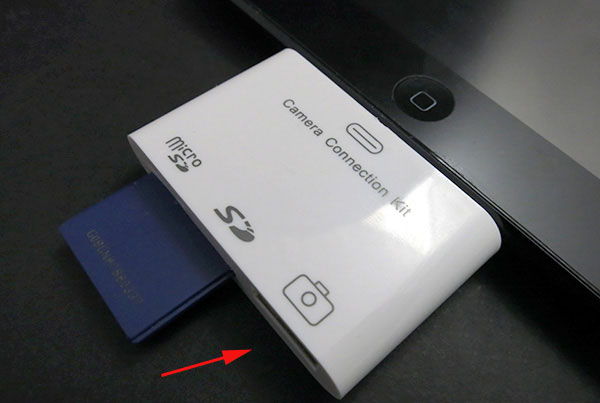
Планшеттік компьютерлер өте тез танымал болды, себебі олар айтарлықтай функционалдық әлеуетті біріктіреді және бір уақытта жинақы болады. Дегенмен, жақында осы құрылғыны сатып алған және олармен жұмыс істей бастаған көптеген адамдар құрылғыны пайдалануда белгілі бір қиындықтарға кезігуде. Бұл планшеттің ерекшеліктеріне байланысты, сондықтан олармен жұмыс істейтін сияқты көрінетін нәрселер сыртқы құрылғылар , бірнеше ерекшеліктері бар.
Мысалы, осындай гаджеттің көптеген иелері мәселені шешеді - планшетке флешкаға қалай қосылуға болады. Бұл деректер тасымалдаушылары кеңінен пайдаланылады, сондықтан осы мақалада модельге және бағдарламалық жасақтамаға байланысты дискіні планшетке жалғаудың әр түрлі әдістерін талқылайды.
Windows құрылғылары
Планшет конфигурациясының бұл нұсқасы ең сәтті болғандықтан USB порты Microsoft корпорациясының операциялық жүйесі планшетке жалғанатын флэш-мультимедианы өте оңай етеді. Процесс флеш-дискіні компьютерге немесе ноутбукке қосудан біршама айырмашылығы жоқ: қосылу, планшетті ашу және пайдалану.
Android құрылғылары
Осы операциялық жүйе бар планшеттер нарықта әлдеқайда көп. Дегенмен, мұндай таблеткаларға дискіні жалғау құрылғымен қосымша жұмыс жасауды талап етеді. Бұл әдепкі шолғыштың жақсы емес болғандықтан қажет, сондықтан флэш-жадты қосу кезінде жүйе оны анықтай алмайды. Сондықтан, мақалада планшеттегі USB флэш-дискісін қалай қосу және қалай ашу туралы толық нұсқаулар берілген.
Файл менеджері
Алдымен файл менеджерін орнату керек, екі мысалды қарастырыңыз:
StickMount - бағдарламаға түбірлік құқықтарды орнатыңыз. USB флэш-дискісін қосыңыз, файл менеджерін іске қосыңыз және дискіні табыңыз / sdcard / usbStorage / жолын қадағалаңыз.
ES Explorer - қолданбаны іске қосып, SD картасы бөлімін ашыңыз. Қалта ағашы ашылады, онда біз mnt / sda / sda1 жолын ұстанамыз, онда флэш-дискінің мазмұны көрсетіледі.
Драйвты қауіпсіз шығарыңыз
Сонымен қатар, флэш-дискіні құрылғыдан алу әдісі де маңызды, себебі дискінің қызмет ету мерзімі оған байланысты. Бұл әрекетті орындау үшін Параметрлер -> Жады -> Жад картасын өшіріңіз, барлық флэш дискілер орналасқан.
Apple флэш-дискісін қосу компанияның қатаң сыртқы құрылғы саясатына байланысты қарастырылмайды.

USB порты жоқ құрылғылар
Осындай гаджеттердің иелері де флэш-дискіні пайдалана алады. Ол үшін шағын USB немесе microUSB порты, сондай-ақ жинақталған OTG кабелі бұл жағдайда адаптер болып табылады. Флэш-дискіні кабельмен жалғау арқылы, жоғарыда аталған əдістердің бірін пайдаланып қосылымды жалғастыра аласыз.
USB флэш-дискісін планшетке жалғау өте қарапайым, тек осы мақалада сипатталған процедураны орындаңыз. Планшетті пайдалану дағдыларын жақсартыңыз және құрылғының барлық мүмкіндіктерін пайдаланыңыз!
Бұл жағдайда не қажет?